Apprenez tout sur la taille des vidéos 4K
À l'ère du numérique, la vidéo 4K a pris le monde d'assaut. Elle est devenue synonyme de qualité vidéo haute définition, et tout le monde veut naturellement en profiter. Mais qu'est-ce que la vidéo 4K et comment en tirer le meilleur parti ? Ce guide complet vous initiera au monde de la vidéo 4K et vous donnera toutes les informations essentielles dont vous avez besoin pour comprendre, créer et apprécier des vidéos 4K de qualité exceptionnelles.
Partie 1 : Informations basiques sur la taille des vidéos 4K
Commençons par les bases. Qu'est-ce que la taille d'une vidéo 4K ? Que comprendre par là ?
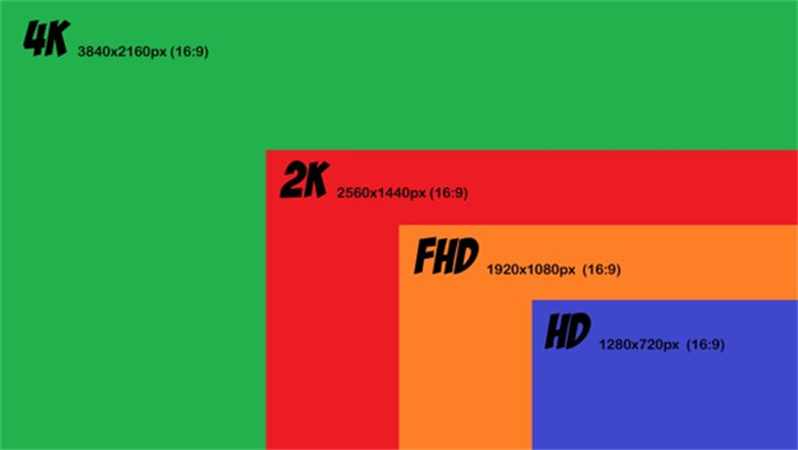
Le terme 4K fait essentiellement référence à une résolution d'environ 4 000 pixels sur l'axe horizontal. Il existe deux résolutions standard pour la norme 4K : DCI 4K (Digital Cinema Initiatives) et UHD 4K (Ultra High Definition). La résolution DCI 4K, par ailleurs couramment utilisée dans l'industrie cinématographique, est de 4096 x 2160 pixels, tandis que la résolution UHD 4K, plus adaptée aux téléviseurs et aux écrans d’ordinateur est de 3840 x 2160 pixels. Maintenant que nous avons clarifié la question, intéressons nous à ce qui définit la taille vidéo 4K.
Partie 2 : Fidélité et qualité visuelle avec la vidéo 4K originale
Vous vous demandez peut-être comment réagissent les vidéos originales qui ne sont pas en résolution 4K. Existe-t-il un moyen de les mettre à niveau en 4K tout en conservant une véritable fidélité visuelle ? La réponse est oui, et l'un des outils les plus recommandés pour cette tâche est HitPaw VikPea(Auparavant nommé HitPaw Video Enhancer).
HitPaw Amélioration Vidéo change véritablement les choses en matière d’amélioration de la qualité vidéo. C'est une mine d’or pour convertir les vidéos en résolution 4K et même 8K, grâce à ses algorithmes d'IA extrêmement développés. Voici quelques-unes des meilleures caractéristiques qui permettent à HitPaw Amélioration Vidéo de se démarquer de ce qui se fait ailleurs :
Le meilleur de l’amélioration par l’IA :HitPaw Amélioration Vidéo utilise une technologie IA mature pour insuffler une nouvelle vie à vos vidéos. Le logociel analyse et améliore chaque image, rendant vos vidéos plus nettes, plus claires et plus éclatantes que jamais.
Réparation des fichiers vidéo endommagésLa toute dernière fonction de HitPaw Amélioration Vidéo permet de préparer les fichiers vidéo illisibles. Alors, finissez-en immédiatement avec ce genre problème.
Interface convivialeL'une des caractéristiques les plus intéressantes de HitPaw Amélioration Vidéo est son interface simple et claire. Vous n'avez pas besoin d'être un as de la technologie pour l'utiliser. Elle est conçue pour tous les niveaux d’utilisateurs, que vous soyez un monteur professionnel ou que vous commenciez à peine à créer des vidéos.
Prévisualisation sans filigraneVous ne voulez pas que des filigranes détériorent votre petit chef-d'œuvre ? Alors vous devriez savoir que HitPaw Amélioration Vidéo vous permet de prévisualiser la vidéo améliorée sans filigrane. Ainsi, vous pouvez voir les améliorations définitives avant d'enregistrer votre travail.
Comment utiliser HitPaw Amélioration VidéoVoici notre guide étape par étape pour l’utilisation de HitPaw Amélioration Vidéo et afin de convertir vos vidéos en 4K :
Étape 1 : Téléchargement et installation
Commencez par télécharger HitPaw Amélioration Vidéo depuis le site officiel. L'installation est facile, il suffit de suivre les instructions affichées.Étape 2 : Importation de votre vidéo
Une fois le programme lancé, cliquez sur "Choisir des fichiers" pour importer votre vidéo. C'est ici que votre projet d’amélioration commence.
Étape 3 : Choisir un modèle d'amélioration IA
L’objectif est de mettre à l'échelle la vidéo à la taille 4k, vous devez donc choisir le modèle d'amélioration IA de mise à l'échelle parmi les différents modèles disponibles et cliquer sur "Améliorer".
Étape 4 : Prévisualisation de la vidéo améliorée
Après avoir importé votre vidéo, cliquez sur "Prévisualisation" pour observer les effets d’amélioration. Vous pouvez admirer toutes la magie de l'IA !
Étape 5 : Démarrez le traitement vidéo
Une fois satisfait du rendu, reste plus qu’à cliquer sur "Exporter" pour sauvegarder votre vidéo. L’ensemble du traitement se fait de manière autonome, alors asseyez-vous, détendez-vous et laissez HitPaw VikPea opérer toute sa magie et sa puissance.
Avec ces quelques étapes très simples, vous pouvez améliorer sans aucun effort la résolution et la fidélité visuelle de votre vidéo, grâce à la puissance de la technologie IA.
Pour des explications plus détaillées, nous vous conseillons de consulter HitPaw Amélioration Vidéo - Guide et tutoriel .
Autrement dit, comprendre ce que représente la taille des vidéos 4K est devenue essentielle dans le paysage médiatique actuel. Que vous cherchiez à créer du contenu pour le grand écran ou pour votre propre écran de télévision, la première chose est d’être familier avec la notion de résolution 4K. Et si vous avez des vidéos qui ne sont aux normes 4K, HitPaw VikPea est toujours là pour upscaler votre production visuelle.
Partie 3 : Conseil bonus: Comment réparer une vidéo 4K Prime Video qui est lue en 1080P ?
Vous comptiez profiter d’un contenu 4K Prime Video, mais mauvaise surprise, il est finalement lu en 1080P. Ne vous inquiétez pas, il existe des solutions pour vous aider à résoudre ce problème et à profiter de véritables images en 4K.
Vérifiez votre connexion InternetAvant tout, assurez-vous d’avoir une connexion Internet à la hauteur. Une connexion stable et à haut débit est essentielle pour diffuser du contenu 4K en continu, sans interruption. Parfois il est indispensable d’améliorer son abonnement pour avoir un débit fibre optique.
Compatibilité des appareilsTous les appareils ne prennent pas en charge le streaming 4K de Prime Video. Assurez-vous alors que votre système soit compatible 4K. Cela peut nécessiter une mise à niveau, en particulier si vous utilisez un ordinateur trop ancien.
Les paramètres de la qualité vidéoDans l'application Prime Video, vous devez accéder à vos paramètres et vérifier la qualité vidéo. Elle doit être réglée sur "Meilleure" ou "4K" pour profiter de la résolution la plus élevée possible.
Abonnement Prime VideoVous devez aussi souscrire à un abonnement Prime Video donnant accès à la diffusion en 4K. Tous les abonnements Prime Video ne donnent pas accès à du contenu 4K.
Bande passante insuffisanteSi votre réseau internet domestique sature, une baisse de la qualité vidéo est inévitable. Essayez alors de visionner votre vidéo pendant à d’autres heures moins encombrées ou encore vérifiez si vous avez plusieurs appareils de connectés en maintenant.
Effacez le cache du navigateur et mettez l'application à jourSi après toutes ces manipulations le problème persiste, essayez de vider le cache de votre navigateur ou mettez à jour l'application Prime Video. Parfois, des données ou des applications obsolètes peuvent entraver la lecture en 4K.
En tenant compte de tous ces points, vous devriez normalement être en mesure de profiter de Prime Video dans toute sa splendeur et en 4K.
Partie 4 : FAQ sur la taille des vidéos 4K
Q1. Quelle est la taille d'une vidéo 4K en Mo ?
A1. La taille d'un fichier vidéo 4K peut varier considérablement en fonction de facteurs tels que la durée de la vidéo, le codec utilisé ou encore les paramètres de compression. En moyenne, une minute de vidéo 4K occupe 350 à 400 Mo de stockage.
Q2. Pourquoi les fichiers 4K sont-ils si volumineux ?
A2. Les vidéos 4K sont volumineuses et contiennent quatre fois plus de pixels qu'une vidéo Full HD (1080P). Plus de pixels signifie plus de données, et donc des fichiers plus volumineux. Aussi, les vidéos 4K ont souvent des débits binaires plus élevés pour garantir une meilleure qualité, ce qui augmente encore par conséquent la taille du fichier.
Q3. Combien de Go représente une vidéo 4K 60FPS ?
A3. La taille d'un fichier vidéo 4K 60FPS varie en fonction de la durée de la vidéo et des paramètres de compression. En moyenne, une minute de vidéo 4K 60FPS représente 400 Mo à 1 Go. Ainsi, une vidéo 4K 60FPS d'une heure va occuper entre 24 et 60 Go.
Conclusion
Dans le monde vidéo en constante évolution technologique, il est essentiel de savoir ce qui définit la taille des vidéos 4K afin de profiter des meilleures expériences visuelles. Que vous soyez un créateur de contenu ou simplement un téléspectateur en quête du meilleur, la 4K est une véritable voie royale. Et si vous avez envie de transformer vos vidéos en 4K, rappelez-vous que HitPaw IA Amélioration Vidéo est le logiciel qui va rendre l’opération possible.
Alors, pourquoi attendre ? Upscaler dès maintenant vos vidéos avec HitPaw Amélioration Vidéo et immerger vos auditeurs avec des visuels 4K époustouflants. La qualité de votre chef-d'œuvre ne dépend que de vous !












 HitPaw Univd
HitPaw Univd HitPaw Suppression Objet Vidéo
HitPaw Suppression Objet Vidéo HitPaw Suppression Filigrane
HitPaw Suppression Filigrane



Partager cet article :
Donnez une note du produit :
Clément Poulain
Auteur en chef
Je travaille en freelance depuis plus de 7 ans. Cela m'impressionne toujours quand je trouve de nouvelles choses et les dernières connaissances. Je pense que la vie est illimitée mais je ne connais pas de limites.
Voir tous les articlesLaissez un avis
Donnez votre avis pour les articles HitPaw